chrome浏览器打不开网站_chrome浏览器怎么打不开网页:Chrome浏览器打不开网站?紧急排查指南
分类:谷歌浏览器教程 | 发布时间:2020-04-25 15:01 | 来源:纸飞机TG
- 打开Chrome浏览器,点击右上角的三个点图标。
- 选择更多工具 > 清除浏览数据。
- 在弹出的窗口中,勾选Cookie和网站数据和缓存的图像和文件,然后点击清除数据。
- 点击设置 > 隐私和安全 > 网站设置。
- 检查阻止弹出窗口和自动播放等设置是否过于严格。
- 点击右上角的三个点图标。
- 选择帮助 > 关于Google Chrome。
- 如果检测到新版本,按照提示进行更新。
- 点击右上角的三个点图标。
- 选择更多工具 > 扩展程序。
- 禁用所有扩展程序,然后逐个启用,观察网站是否能够正常访问。
- 在Windows系统中,打开控制面板 > 网络和共享中心 > 更改适配器设置。
- 右键点击您的网络连接,选择属性。
- 选择Internet协议版本4(TCP/IPv4)并点击属性。
- 选择使用下面的DNS服务器地址,然后输入新的DNS地址。
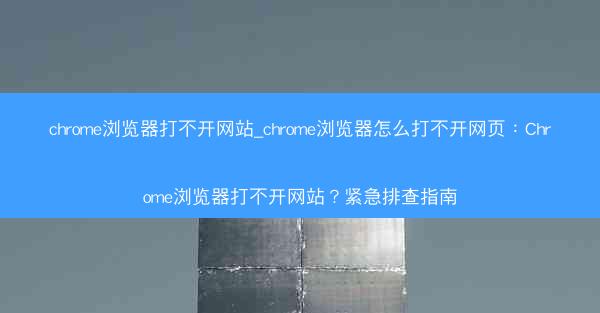
当您在使用Chrome浏览器时遇到无法打开网站的情况,这可能会让您感到非常困扰。本文将为您提供一份详细的排查指南,帮助您快速解决Chrome浏览器无法打开网站的问题。
一:检查网络连接
请确保您的电脑或设备已经连接到了互联网。您可以尝试打开其他网站或使用其他浏览器来测试网络连接是否正常。如果其他网站也无法打开,那么问题可能不在于Chrome浏览器本身。
二:清除浏览器缓存
有时候,浏览器缓存可能会导致无法打开某些网站。您可以尝试清除Chrome浏览器的缓存来解决这个问题。以下是清除缓存的方法:
三:检查浏览器设置
Chrome浏览器的某些设置可能会阻止您访问某些网站。您可以检查以下设置:
四:更新Chrome浏览器
如果您的Chrome浏览器版本过旧,可能会存在兼容性问题。请检查是否有新的浏览器更新,并确保您的Chrome浏览器是最新版本。以下是更新Chrome浏览器的方法:
五:检查浏览器扩展程序
某些扩展程序可能会干扰网站的正常访问。您可以尝试禁用所有扩展程序,然后逐个启用它们,以确定是否有哪个扩展程序导致了问题。
六:检查DNS设置
DNS设置错误也可能导致无法访问某些网站。您可以尝试更改DNS服务器,例如使用Google的DNS(8.8.8.8 和 8.8.4.4)或OpenDNS(208.67.222.222 和 208.67.220.220)。
七:检查防火墙和杀毒软件
防火墙或杀毒软件可能会阻止某些网站。请检查这些软件的设置,确保它们没有阻止Chrome浏览器访问网站。
八:寻求帮助
如果以上方法都无法解决问题,您可能需要寻求专业的技术支持。您可以联系您的网络服务提供商或Chrome浏览器的官方客服,以获取进一步的帮助。
Chrome浏览器无法打开网站可能是由多种原因造成的。通过以上排查指南,您可以逐步排除问题,最终找到并解决无法打开网站的原因。
相关内容推荐:
- 2023-07-20 15:11谷歌软件下载(谷歌软件下载知乎:谷歌软件下载新攻略:高效便捷一步到位)
- 2021-05-16 22:05google打不开设置—谷歌设置无法打开:Google打不开设置:揭秘之谜
- 2021-11-18 06:01win7不能安装chrome-win7不能安装itunes:Win7系统无法安装Chrome?破解攻略大揭秘
- 2024-05-12 02:43人类一败涂地如何连接googleplay—人类一败涂地怎么联:《人类一败涂地攻略:轻松连接Google Play》
- 2025-03-18 09:23怎样降低谷歌浏览器安全性—怎么降低谷歌浏览器安全级别:谷歌浏览器安全风险:如何有效降低?
- 2023-11-28 22:16鸿蒙系统不让安装别的app怎么设置,鸿蒙不允许安装其他软件怎么办:鸿蒙系统限制安装,教你轻松设置个性化应用
- 2024-11-03 14:17为什么打不开chrome应用商店-chrome无法打开应用商店:Chrome应用商店打不开?揭秘原因与解决之道
- 2022-04-19 12:11电脑截图微信截图快捷键、电脑截屏微信截图:微信截图快捷键大揭秘:轻松掌握电脑截图技巧
- 2024-09-20 01:14手机用不了宙斯浏览器-手机用不了宙斯浏览器怎么回事:手机宙斯浏览器失灵,紧急修复攻略
- 2024-01-26 20:12火狐网页截图、火狐网页截图快捷键ctrl加什么功能:火狐网页截图:页之美瞬间
- 推荐阅读
-
- 做外贸谷歌浏览器打不开,chrome打不开外网:外贸谷歌浏览器打不开?速查解决攻略
- 做外贸谷歌可以免费吗、外贸用什么软件上google:谷歌外贸免费真相揭秘
- 最新谷歌卫星实景地图下载-最新谷歌卫星实景地图下载官网:谷歌卫星地图下载新纪元
- 最新版chrome怎么下载、chrome怎样下载:最新Chrome下载攻略:轻松掌握高效下载技巧
- 最新版chrome怎么开启flash-chrome如何开启flash:Chrome最新版开启Flash教程,轻松解锁精彩
- 最新版chrome如何设置为中文;chrome调成中文:《Chrome最新版轻松切换:中文设置指南》
- 最新版chrome插件_谷歌最新插件:《畅享新体验:最新Chrome插件革新版来袭》
- 最新ie兼容性视图设置在哪—最新ie兼容性视图设置在哪设置:《揭秘:最新IE兼容性视图设置藏身之地》
- 最新chrome浏览器;chrome浏览器2020最新版:探索最新Chrome浏览器:颠覆体验,引领未来潮流
- 最小浏览器手机版、最小内存浏览器:《极致轻便,最小浏览器手机版引领潮流》
- 最热文章
-
- 做亚马逊必备的免费谷歌插件_亚马逊 插件:亚马逊卖家必装:免费谷歌插件大集合
- 做外贸用谷歌推广吗-做外贸用谷歌推广怎么样:外贸谷歌推广秘籍:高效拓展国际市场
- 做外贸用谷歌浏览器在哪里下载_外贸做谷歌效果咋样:外贸必备:谷歌浏览器下载攻略全解析
- 做外贸谷歌浏览器为什么打不开了(谷歌浏览器外贸版app:谷歌浏览器外贸版无法打开原因探析)
- 做外贸谷歌浏览器加载不出来;google chrome加载不出来网页:外贸谷歌浏览器加载困难怎么办?
- 做外贸谷歌浏览器打不开,chrome打不开外网:外贸谷歌浏览器打不开?速查解决攻略
- 做外贸谷歌可以免费吗、外贸用什么软件上google:谷歌外贸免费真相揭秘
- 做外贸的话用谷歌浏览器可以吗;外贸 谷歌:谷歌浏览器助力外贸,高效沟通无国界
- 最新手机版chrome官方下载、chrome手机官方下载地址:《最新Chrome手机版官方下载,畅享极速体验》
- 最新适合win 7的浏览器_win7什么浏览器最好用:《Win7专用:最新高效浏览器推荐盘点》
- 随机阅读
-
- xp32位系统升级win7最简单的方法_xp32位可以升级win7吗:xp32位系统升级win7,一步到位教程
- google打不开视频(为什么谷歌浏览器打不开视频:谷歌视频打不开?揭秘背后真相)
- 谷歌浏览器怎样自动翻译视频-如何让谷歌浏览器自动翻译:谷歌浏览器轻松实现视频自动翻译
- chrome浏览器使用教程-googlechrome浏览器怎么用:《轻松入门:Chrome浏览器使用技巧全解析》
- 如何把ie浏览器从桌面删除,ie浏览器怎么删除桌面图标:彻底卸载IE浏览器:桌面清理攻略
- 如何看谷歌是多少位(谷歌版本怎么查看:谷歌位数之谜:揭秘其背后的数字奥秘)
- 自带chat聊天功能的浏览器—自带聊天功能的app:智能聊天浏览器,畅享互动新体验
- chrome浏览器打开慢怎么解决;chrome浏览器打开网页很慢:《Chrome浏览器打开慢?速解故障攻略》
- 浏览器导航被360篡改怎样恢复、浏览器导航被恶意修改:《360篡改浏览器导航,教你轻松恢复原状》
- 推荐使用chrome浏览器什么意思(推荐使用谷歌浏览访问:《强烈推荐:Chrome浏览器,体验非凡》)